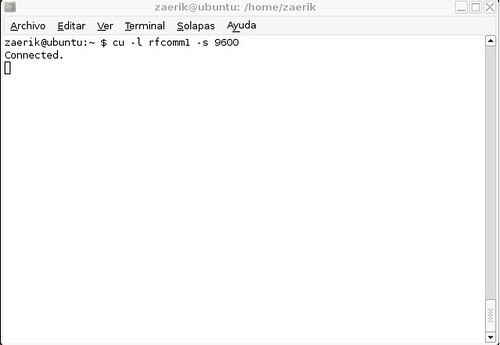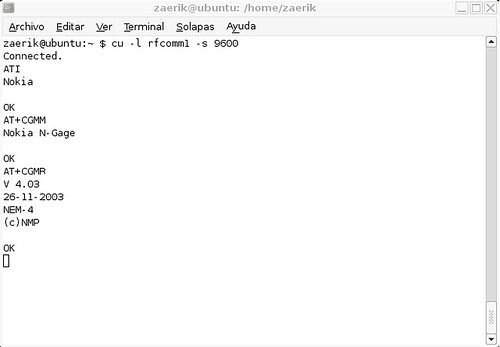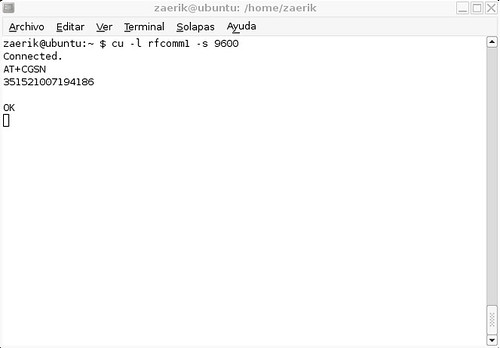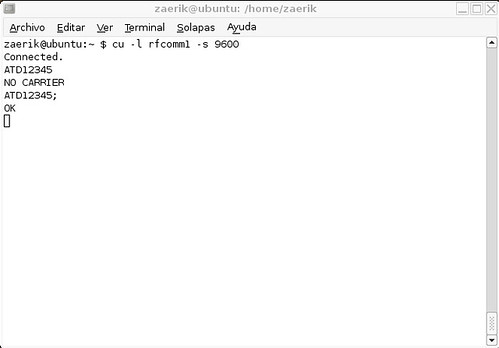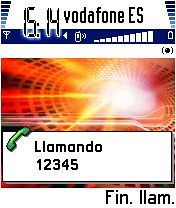http://www.dailymotion.com/video/xdwk35_dylin-prestly-microsoft-net-vs-java_tech
Después de tantos años, entro por aquí, y vengo a dejar un vídeo chorra! :p
Después de tantos años, entro por aquí, y vengo a dejar un vídeo chorra! :p
Esta sección te permite ver todos los mensajes escritos por este usuario. Ten en cuenta que sólo puedes ver los mensajes escritos en zonas a las que tienes acceso en este momento.
Mostrar Mensajes Menú .
.
rfcomm bind /dev/rfcomm1 <Mac> 1rfcomm release /dev/rfcomm1 <Mac> 1rfcomm release /dev/rfcomm1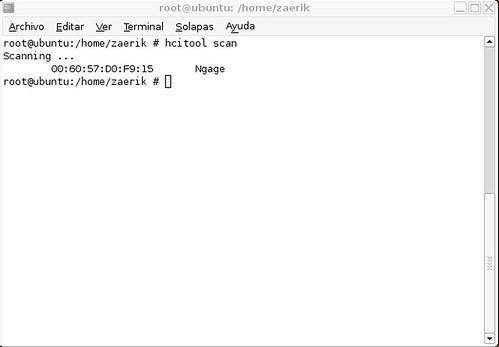
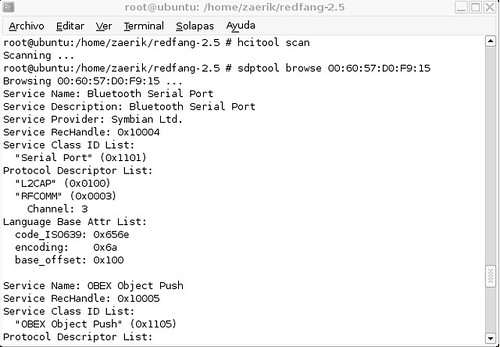
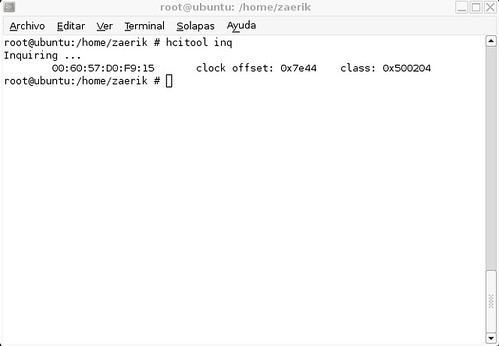

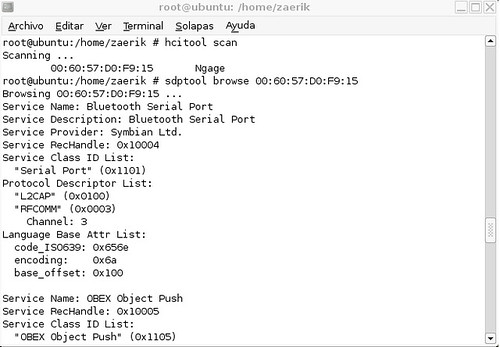
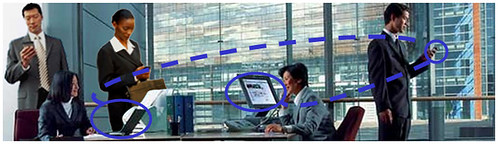

hcitool scanScanning ...
00:60:57:D0:F9:15 Ngagesdptool browse <Mac>zaerik@ubuntu:~ $ sdptool browse 00:60:57:D0:F9:15
Browsing 00:60:57:D0:F9:15 ...
Service Name: Fax
Service RecHandle: 0x10000
Service Class ID List:
"Fax" (0x1111)
"Generic Telephony" (0x1204)
Protocol Descriptor List:
"L2CAP" (0x0100)
"RFCOMM" (0x0003)
Channel: 1
Language Base Attr List:
code_ISO639: 0x656e
encoding: 0x6a
base_offset: 0x100
Profile Descriptor List:
"Fax" (0x1111)
Version: 0x0100
Service Name: Dial-up Networking
Service RecHandle: 0x10001
Service Class ID List:
"Dialup Networking" (0x1103)
"Generic Networking" (0x1201)
Protocol Descriptor List:
"L2CAP" (0x0100)
"RFCOMM" (0x0003)
Channel: 1
Language Base Attr List:
code_ISO639: 0x656e
encoding: 0x6a
base_offset: 0x100
Profile Descriptor List:
"Dialup Networking" (0x1103)
Version: 0x0100
Service Name: Bluetooth Serial Port
Service Description: Bluetooth Serial Port
Service Provider: Symbian Ltd.
Service RecHandle: 0x10004
Service Class ID List:
"Serial Port" (0x1101)
Protocol Descriptor List:
"L2CAP" (0x0100)
"RFCOMM" (0x0003)
Channel: 3
Language Base Attr List:
code_ISO639: 0x656e
encoding: 0x6a
base_offset: 0x100
Service Name: OBEX Object Push
Service RecHandle: 0x10005
Service Class ID List:
"OBEX Object Push" (0x1105)
Protocol Descriptor List:
"L2CAP" (0x0100)
"RFCOMM" (0x0003)
Channel: 9
"OBEX" (0x0008)
Language Base Attr List:
code_ISO639: 0x656e
encoding: 0x6a
base_offset: 0x100
Profile Descriptor List:
"OBEX Object Push" (0x1105)
Version: 0x0100
Service Name: OBEX File Transfer
Service RecHandle: 0x10006
Service Class ID List:
"OBEX File Transfer" (0x1106)
Protocol Descriptor List:
"L2CAP" (0x0100)
"RFCOMM" (0x0003)
Channel: 10
"OBEX" (0x0008)
Language Base Attr List:
code_ISO639: 0x656e
encoding: 0x6a
base_offset: 0x100
Profile Descriptor List:
"OBEX File Transfer" (0x1106)
Version: 0x0100
Service Name: Handsfree Audio Gateway
Service RecHandle: 0x10007
Service Class ID List:
"" (0x111f)
"Generic Audio" (0x1203)
Protocol Descriptor List:
"L2CAP" (0x0100)
"RFCOMM" (0x0003)
Channel: 2
Language Base Attr List:
code_ISO639: 0x656e
encoding: 0x6a
base_offset: 0x100
Profile Descriptor List:
"" (0x111e)
Version: 0x0100
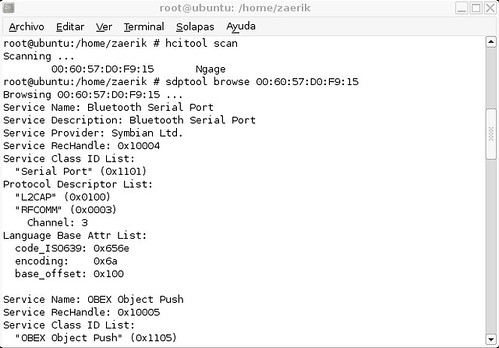
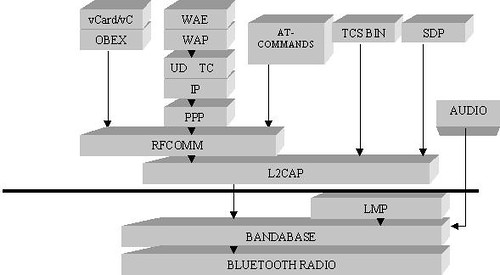
rfcomm bind /dev/rfcomm1 <Mac> 1cu -l rfcomm1 -s 9600